Bu müzik akışı çağında, insanlar istedikleri zaman, istedikleri yerde müzik dinlemelerine olanak tanıyan iPhone müziğinin rahatlığını deneyimleyebilirler. Ancak, birçok kullanıcı için iPhone müziğini aktar iki cihaz arasında, örneğin bilgisayardan iPhone'a, iPhone'dan iPhone'a, iPhone'dan Mac'e vb. Yeni bir cihaz aldığınızda ve müziğinizi yedeklemek veya favori müziğinizi başkalarıyla paylaşmak istediğinizde ne yapacağınızı bilemeyebilirsiniz. Endişelenmeyin; bu gönderi birkaç etkili yol sunacak, bu yüzden okumaya devam edin.
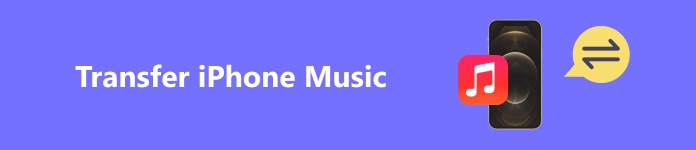
- Bölüm 1. Kullanıcıların iPhone Müziklerini Neden Aktarması Gerekir?
- Bölüm 2. iPhone Müziklerini Aktarmak İçin En İyi Araç
- Bölüm 3. iPhone Müziklerini AirDrop ile Kolayca Aktarın
- Bölüm 4. iPhone Müziğini iTunes ile Nasıl Senkronize Edebilirsiniz
Bölüm 1. Kullanıcıların iPhone Müziklerini Neden Aktarması Gerekir?
Birçok kullanıcı iPhone müziğini aktarmaya ihtiyaç duyar. Bazı kişiler bilgisayardan iPhone'a nasıl müzik aktarılacağını merak ederken, diğerleri iPhone'dan bilgisayara müzik aktarmak ister. Herkes bunu farklı nedenlerle yapar. İşte bunun nedenlerinden bazıları:
• iPhone'unuzda istediğiniz zaman, istediğiniz yerde müzik dinlemek için: Çoğu iOS kullanıcısı favori müziklerini iPhone'larında dinlemekten hoşlanır. Bazen insanlar müziklerini Windows veya Mac'ten iPhone'a aktarır ve sadece istedikleri zaman, istedikleri yerde dinlerler. Evde, işte veya seyahatte şarkı çalmak sizi rahatlatır.
• Depolama alanından tasarruf etmek için:Birçok müzik dosyası yerel olarak depolandığında, cihazda çok fazla bellek kaplayacak ve yavaş çalışmasına neden olacaktır. Bu nedenle, birçok kullanıcı belleği boşaltmak için müziği diğer cihazlara aktarır.
• Dosya kaybını önlemek için: Dijitalleşme çağında, çoğu dosya veri depolamaya dönüştürülür, bu nedenle veriler kaybolursa, örneğin program yetersiz bellek nedeniyle çökerse, kaydettiğiniz dosyalar da kaybolur. Birçok kullanıcı bu durumdan kaçınmak için diğer cihazlara yedekleme yapar.
Bölüm 2. iPhone Müziklerini Aktarmak İçin En İyi Araç
Birçok kişi iPhone'dan bilgisayara müzik aktarmanın zahmetli olabileceğini düşünür, ancak öyle değildir. Doğru yazılımla, süreci hızlı ve kolay hale getirebilirsiniz. Hiçbir bilgisayar beceriniz olmasa bile, Apeaksoft iPhone Aktarımı iOS verilerini iPhone ve bilgisayar arasında herhangi bir veri kaybı olmadan aktarmak için. Müzik, fotoğraf, video, kişiler ve daha fazlası gibi farklı veri türlerini farklı cihazlar arasında kolayca aktarabilirsiniz.
Bilgisayardan iPhone'a müzik nasıl aktarılır
1. Adım Atomic Cüzdanı indirin : Apeaksoft iPhone Aktarımı ve Windows veya Mac'inize yükleyin. Şimdi, iPhone'unuzu USB kablosunu kullanarak bağlayın.
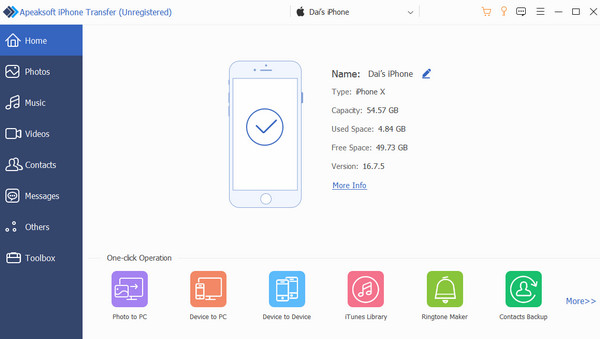
2. Adım Klinik Müzik sol kenar çubuğundan. Tıklayın Ekle Sol üstteki düğme. Müzikleri dosya veya klasör olarak içe aktarmanıza izin verilir.
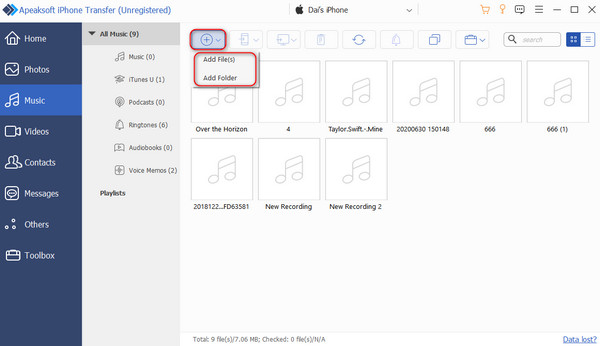
3. AdımDaha sonra yeni bir pencere Dosya Seç açılır. Bilgisayarınızda depolanan herhangi bir müziği seçebilirsiniz. Seçtikten sonra, tıklayın Açılış Transferi otomatik olarak başlatmak için.
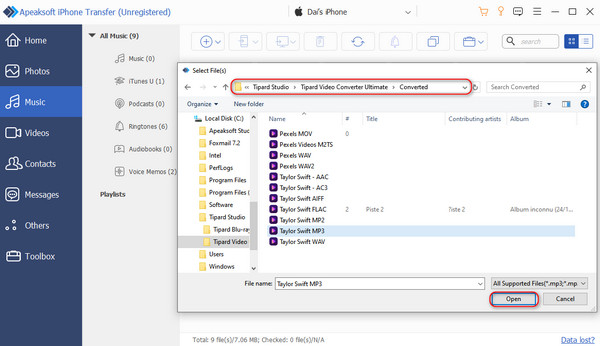
4. AdımBir dakika bekleyin, seçtiğiniz müzikler iPhone'unuza aktarılacaktır.
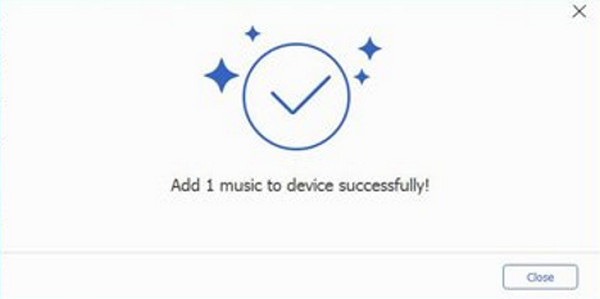
İPhone'dan bilgisayara müzik aktarma
1. Adım iPhone'unuzu bilgisayarınıza bağlayın ve açın Apeaksoft iPhone AktarımıArayüzde gösterildiği gibi sol seçeneklerden Müzik'i seçin.
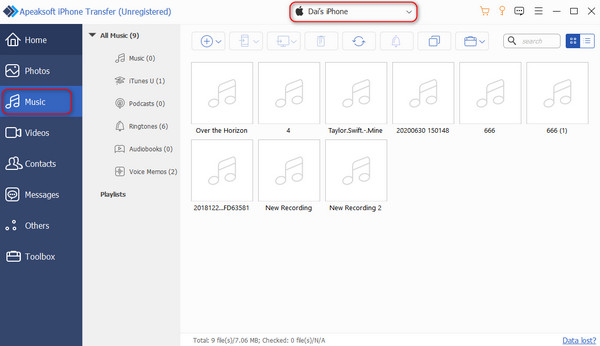
2. Adım Daha sonra bilgisayarınıza aktarmak istediğiniz müziği seçmek için PC'ye aktar düğmesi. Sonrasında Klasör Seç açılan pencerede istediğiniz hedefi seçin.
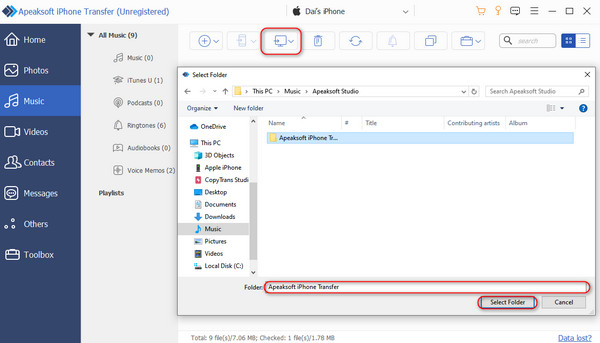
3. AdımProgram otomatik olarak transfer edilecek ve tamamlandığında başarılı bir sayfa görüntülenecektir. Doğrudan tıklayabilirsiniz Açık dosya açmak ve görüntülemek.
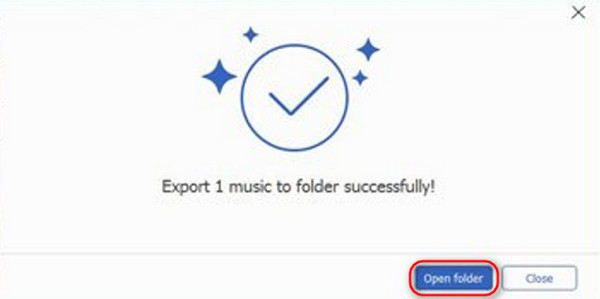
Dan beri Apeaksoft iPhone Aktarımı tüm en son iOS cihazlarını destekler, ayrıca bunu şu amaçlarla da kullanabilirsiniz: iPad'den iPhone'a müzik aktarma.
Bölüm 3. iPhone Müziklerini AirDrop ile Kolayca Aktarın
Aktarmanız gereken cihazların hepsi Apple sistemleriyse ve aktarım hacmi çok büyük değilse, o zaman seçebilirsiniz havadan yardım. havadan yardım belgeleri, fotoğrafları, videoları, web sitelerini ve daha fazlasını aktarabilen kablosuz bir aktarım yöntemidir. Bu çözüm, gönderici ve alıcı yakınlarda olduğu sürece Mac, iPhone, iPad veya iPod gibi Apple aygıtlarında çalışır.
1. AdımHer iki iOS aygıtında AirDrop, WiFi bağlantıları ve Bluetooth'u açın. Ayarlar > genel > havadan yardım iPhone'unuzda ve kontrol edin İletişim Sadece or Herkes.
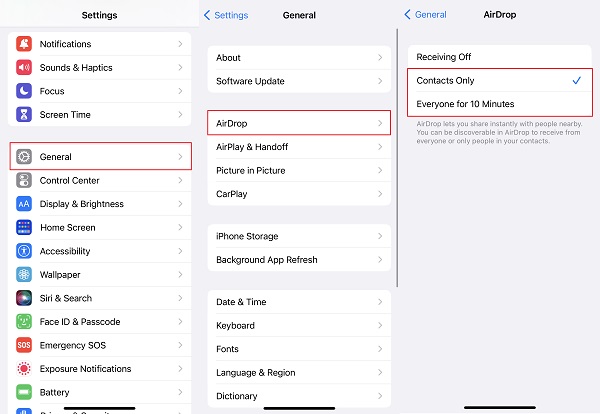
Mac'inizde AirDrop'u açmak için tıklayın Go Ekranın sol üst köşesindeki havadan yardım açılır menüden. Ardından açılır sayfanın altındaki küçük mavi kelimeler satırına tıklayın ve kontrol edin İletişim Sadece or Herkes.
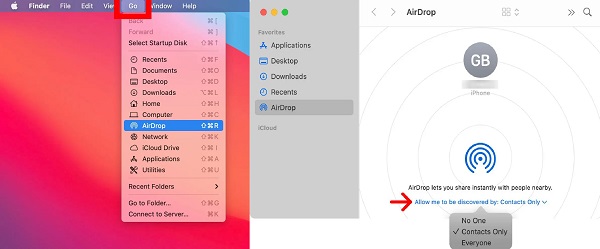
2. Adım Açın Müzik iPhone veya Mac'inizi gönderirken, paylaşmak istediğiniz şarkıyı bulun ve üç nokta buton. Sonra dokunun Şarkıyı Paylaş > havadan yardımve müziği aktarmak istediğiniz hedef iOS cihazlarınızı seçin.
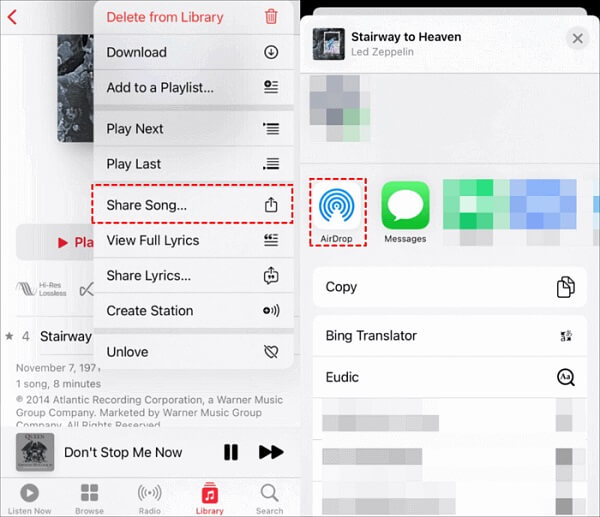
3. Adım Alıcı cihazda, üzerine dokunun Kabul et müziği almak için.
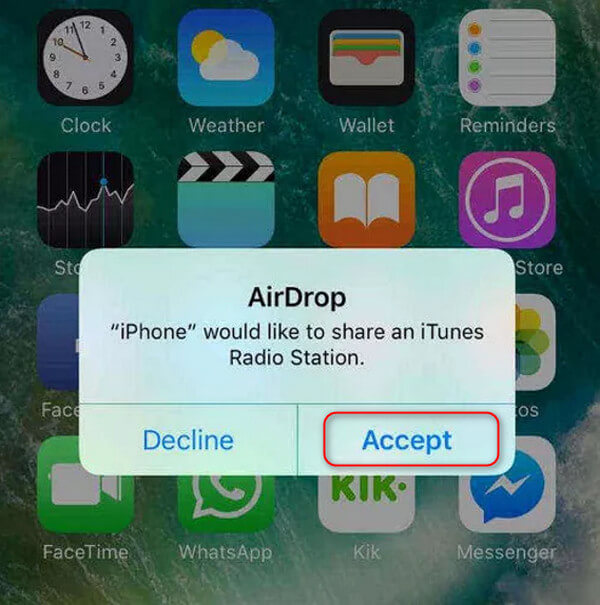
AirDrop gerçekten de veri aktarımı için güçlü bir araçtır. Bazen karşılaşabileceğiniz AirDrop Mac ve iPhone'da çalışmıyor, bunu kendiniz düzeltebilirsiniz.
Bölüm 4. iPhone Müziğini iTunes ile Nasıl Senkronize Edebilirsiniz
Birçok kullanıcının müzik aktarmayı seçmesinin nedeni orijinal dosyaların kaybolmasını önlemektir. Eğer zamanında yedeklenebilirlerse, bu sorun kök nedenden çözülebilir. iTunes Mac ve Windows için dijital müzikleri yönetebilen ve çalabilen ücretsiz bir dijital oynatma uygulamasıdır; ayrıca otomatik olarak yedekler. Müzik arşivimin iPhone'umla neden senkronize olmadığını bilmiyorsanız, manuel olarak yedeklemeyi de seçebilirsiniz; işte ayrıntılı adımlar:
1. AdımiPhone'unuzu Mac'inize bağlamak için çalışan bir USB kablosu kullanma. Bu iki cihazı ilk kez bağlıyorsanız, şunlara ihtiyacınız olacak: Güven güvenlik istemi.
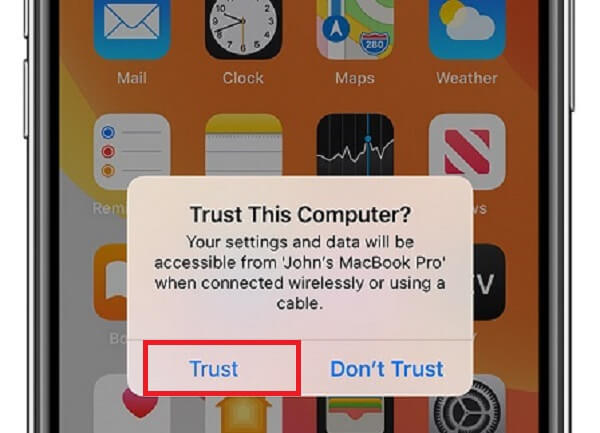
2. Adım Ardından, iOS cihazınızı seçmek için tıklayın iPhone buton. Git Müzik altında Ayarlar arayüzün solunda ve kontrol edin Müziği Senkronize EtBurada tüm müzik kütüphanenizi senkronize edebilir veya belirli dosyaları seçebilirsiniz.
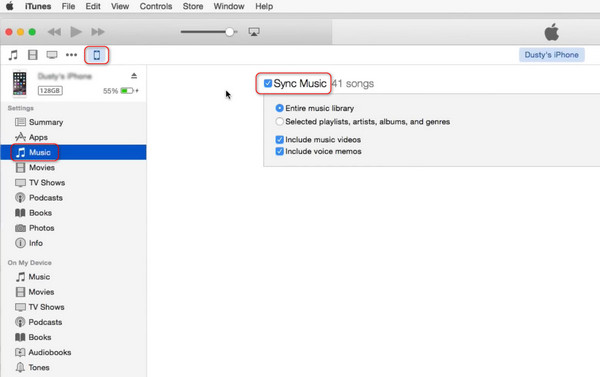
3. Adım Dön Müzik altında Cihazımda, senkronize etmek istediğiniz şarkıları seçin, tutun ve cihazınıza sürükleyin. Birkaç saniye bekleyin; ardından, seçilen müzik iPhone'unuza aktarılacaktır.
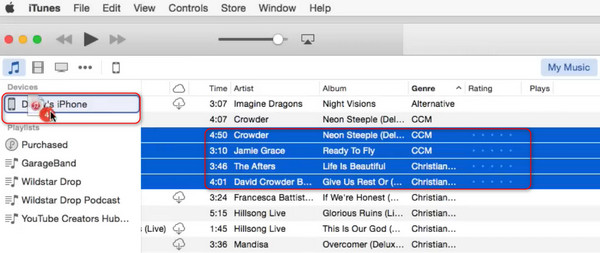
Sonuç
İşte bu kadar! Şimdi öğrendin bilgisayardan iPhone'a müzik aktarımı, iPhone'dan bilgisayara, iPhone'dan iPhone'a, Mac'ten iPhone'a, vb. Yukarıda belirtilen tüm aktarım yöntemleri iyi çalışsa da, Apeaksoft iPhone Aktarımı ilk tercihiniz olarak. Bu kullanıcı dostu ve mükemmel uygulama, yalnızca müziğiniz değil, birçok veri türünü herhangi bir uyumluluk sorunu olmadan aktarmanıza yardımcı olabilir.




